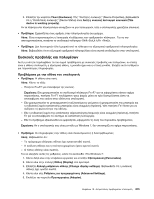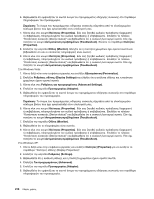Lenovo ThinkPad T420si (Greek) User Guide - Page 235
Συσκευές προβολής και πολυμέσων
 |
View all Lenovo ThinkPad T420si manuals
Add to My Manuals
Save this manual to your list of manuals |
Page 235 highlights
3 Hardware Device Properties Device Status This device is working properly). Shift+ScrLk ή Fn +NmLk. Fn+F7 Fn+F7 Fn+F7 Fn+Home Fn Windows 7 Windows 7: 1 Personalize). 2 Display 3 Change display settings 4 Advanced Settings). 5 Adapter). 10 215

3. Επιλέξτε την καρτέλα
Υλικό (Hardware)
. Στις “Ιδιότητες συσκευής” (Device Properties), βεβαιωθείτε
ότι η “Κατάσταση συσκευής” (Device Status) είναι
Αυτή η συσκευή λειτουργεί κανονικά (This
device is working properly)
.
Αν τα πλήκτρα στο πληκτρολόγιο συνεχίζουν να μην λειτουργούν, τότε ο υπολογιστής χρειάζεται επισκευή.
•
Πρόβλημα
: Εμφανίζεται ένας αριθμός όταν πληκτρολογείτε ένα γράμμα.
Λύση
: Είναι ενεργοποιημένη η λειτουργία κλειδώματος των αριθμητικών πλήκτρων. Για να την
απενεργοποιήσετε, πατήστε το συνδυασμό πλήκτρων Shift+ScrLk ή Fn +NmLk.
•
Πρόβλημα
: Δεν λειτουργούν όλα ή μερικά από τα πλήκτρα του εξωτερικού αριθμητικού πληκτρολογίου.
Λύση
: Βεβαιωθείτε ότι το εξωτερικό αριθμητικό πληκτρολόγιο είναι σωστά συνδεδεμένο στον υπολογιστή.
Συσκευές προβολής και πολυμέσων
Αυτή η ενότητα περιλαμβάνει τα πιο συχνά προβλήματα με συσκευές προβολής και πολυμέσων, οι οποίες
είναι η οθόνη υπολογιστή, η εξωτερική οθόνη, η μονάδα ήχου και η οπτική μονάδα. Ελέγξτε αυτά τα θέματα
για περισσότερες πληροφορίες.
Προβλήματα με την οθόνη του υπολογιστή
•
Πρόβλημα
: Η οθόνη είναι κενή.
Λύση
: Κάντε το εξής:
–
Πατήστε Fn+F7 για επαναφορά της εικόνας.
Σημείωση:
Εάν χρησιμοποιείτε το συνδυασμό πλήκτρων Fn+F7 για να εφαρμόσετε κάποιο σχήμα
παρουσίασης, πατήστε Fn+F7 τουλάχιστον τρεις φορές μέσα σε τρία δευτερόλεπτα ώστε να
επαναφέρετε την εικόνα στην οθόνη του υπολογιστή.
–
Εάν χρησιμοποιείτε το μετασχηματιστή εναλλασσόμενου ρεύματος ή χρησιμοποιείτε την μπαταρία και
η ενδεικτική λυχνία κατάστασης μπαταρίας είναι αναμμένη (πράσινη), τότε πατήστε Fn+Home για να
αυξήσετε τη φωτεινότητα της οθόνης.
–
Εάν η ενδεικτική λυχνία της κατάστασης αδρανοποίησης/αναμονής είναι αναμμένη (πράσινη), πατήστε
Fn για να επαναφέρετε το σύστημα σε κατάσταση λειτουργίας.
–
Εάν το πρόβλημα εξακολουθεί να εμφανίζεται, εφαρμόστε τη λύση του παρακάτω προβλήματος.
Σημείωση:
Αν ο υπολογιστής σας είναι μοντέλο με Windows 7, δεν υποστηρίζει το σχήμα παρουσίασης.
•
Πρόβλημα
: Οι πληροφορίες στην οθόνη είναι δυσανάγνωστες ή διαστρεβλωμένες.
Λύση
: Βεβαιωθείτε ότι:
–
Το πρόγραμμα οδήγησης οθόνης έχει εγκατασταθεί σωστά.
–
Η ανάλυση οθόνης και η ποιότητα χρωμάτων έχουν οριστεί σωστά.
–
Ο τύπος οθόνης είναι σωστός.
Για να ελέγξετε αυτές τις ρυθμίσεις, κάντε τα ακόλουθα: Στα Windows 7:
1. Κάντε δεξιό κλικ στην επιφάνεια εργασίας και επιλέξτε
Εξατομίκευση (Personalize)
.
2. Κάντε κλικ στην επιλογή
Οθόνη (Display)
στα αριστερά.
3. Επιλέξτε
Αλλαγή ρυθμίσεων οθόνης (Change display settings)
. Βεβαιωθείτε ότι η ανάλυση
οθόνης έχει οριστεί σωστά.
4. Κάντε κλικ στις
Ρυθμίσεις για προχωρημένους (Advanced Settings)
.
5. Επιλέξτε την καρτέλα
Προσαρμογέας (Adapter)
.
Κεφάλαιο 10. Αντιμετώπιση προβλημάτων υπολογιστή
215